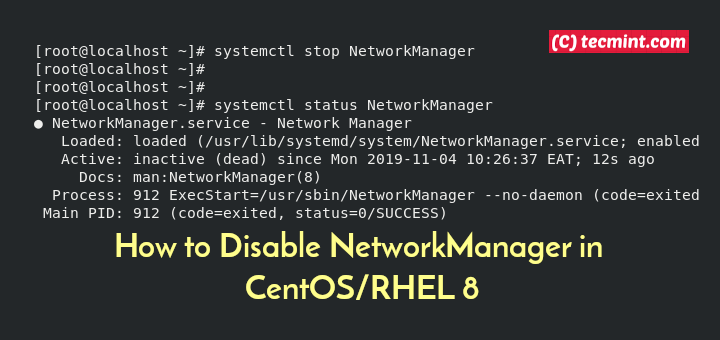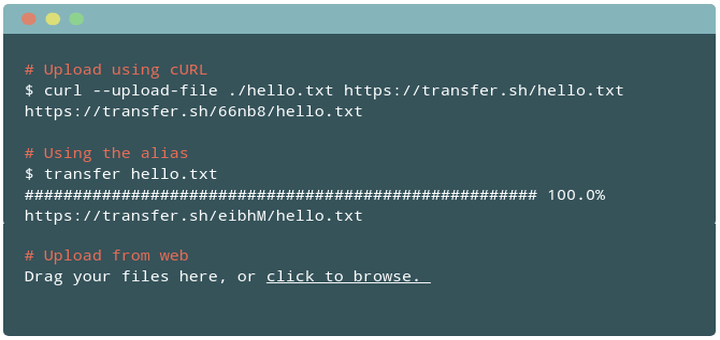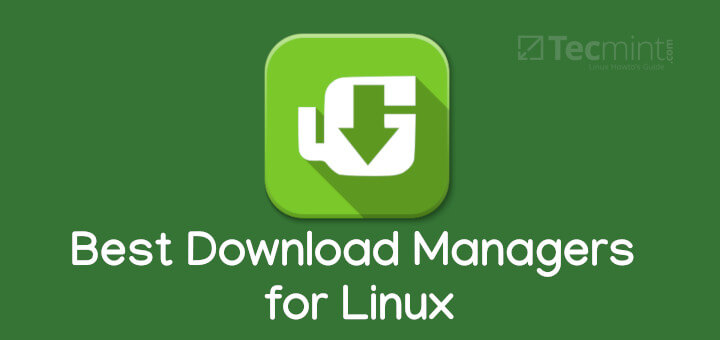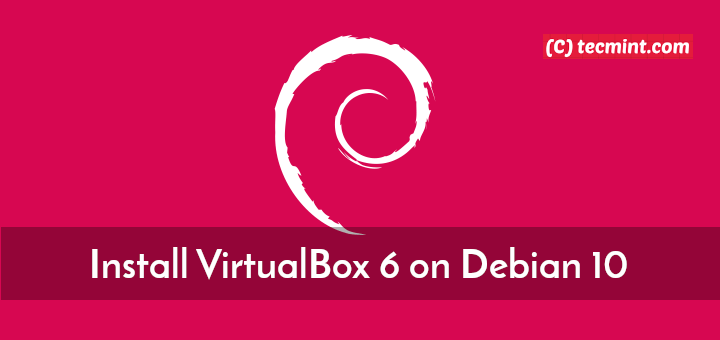So installieren Sie PostgreSQL in RHEL 8
PostgreSQL wird mit einer Reihe von Funktionen geliefert, die Programmierern bei der Entwicklung von Anwendungen, Administratoren beim Schutz der Datenintegrität und der Erstellung fehlertoleranter Umgebungen sowie bei der Verwaltung Ihrer Daten helfen sollen, unabhängig davon, wie groß oder klein das Dataset ist.
PostgreSQL ist nicht nur kostenlos und Open Source, sondern auch extrem erweiterbar. Sie können beispielsweise Ihre eigenen Datentypen hinzufügen, benutzerdefinierte Funktionen entwickeln und sogar Code aus verschiedenen Programmiersprachen schreiben, ohne Ihre Datenbank neu zu kompilieren!
Bedarf:
- RHEL 8 mit minimaler Installation
- RHEL 8 mit aktiviertem RedHat-Abonnement
- RHEL 8 mit statischer IP-Adresse
In diesem Artikel erklären wir, wie Sie installieren, sichern und konfigurieren PostgreSQL Datenbankverwaltungssystem in RHEL 8 Linux-Distribution.
PostgreSQL-Pakete installieren
1. PostgreSQL ist in den Standard-Repositorys von enthalten RHEL 8und kann mit dem folgenden Befehl dnf installiert werden, mit dem der PostgreSQL-Server 10, Bibliotheken und Client-Binärdateien installiert werden.
# dnf install @postgresql
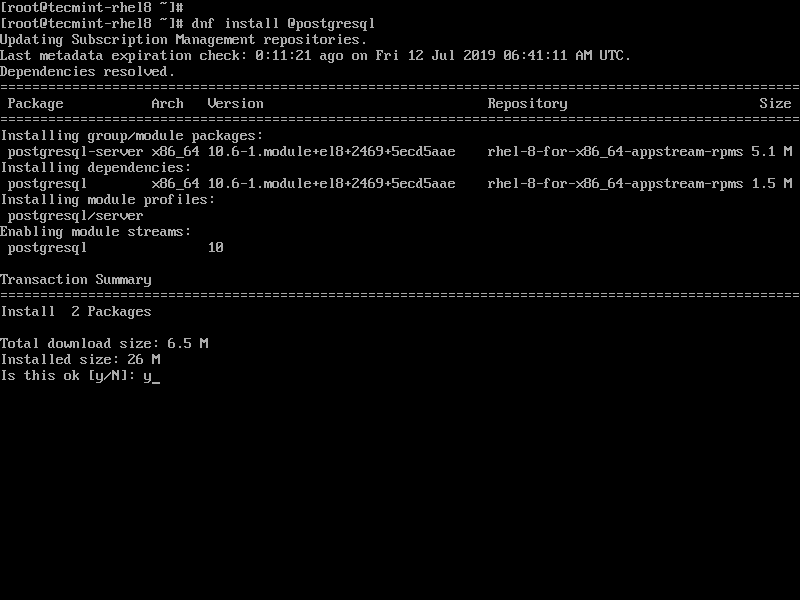
Hinweis: Installieren PostgreSQL 11 Pakete auf Ihrem RHEL 8 System müssen Sie das installieren PostgreSQL RPM Repository, das viele verschiedene Pakete wie den PostgreSQL-Server, Client-Binärdateien und Add-Ons von Drittanbietern enthält.
# dnf install https://download.postgresql.org/pub/repos/yum/reporpms/EL-8-x86_64/pgdg-redhat-repo-latest.noarch.rpm # dnf update # dnf install postgresql11-server postgresql11 postgresql11-contrib
Initialisieren Sie die PostgreSQL-Datenbank
2. Sobald Sie die installiert haben PostgreSQL Pakete, der nächste Schritt ist die Initialisierung der neuen PostgreSQL Datenbankcluster mit dem / usr / bin / postgresql-setup Dienstprogramm wie folgt.
# /usr/bin/postgresql-setup --initdb

3. Nun, da die PostgreSQL Wenn der Cluster initialisiert ist, müssen Sie zunächst den PostgreSQL-Dienst starten und ihn dann beim Systemstart automatisch starten und seinen Status mit dem Befehl systemctl überprüfen.
# systemctl start postgresql # systemctl enable postgresql # systemctl status postgresql
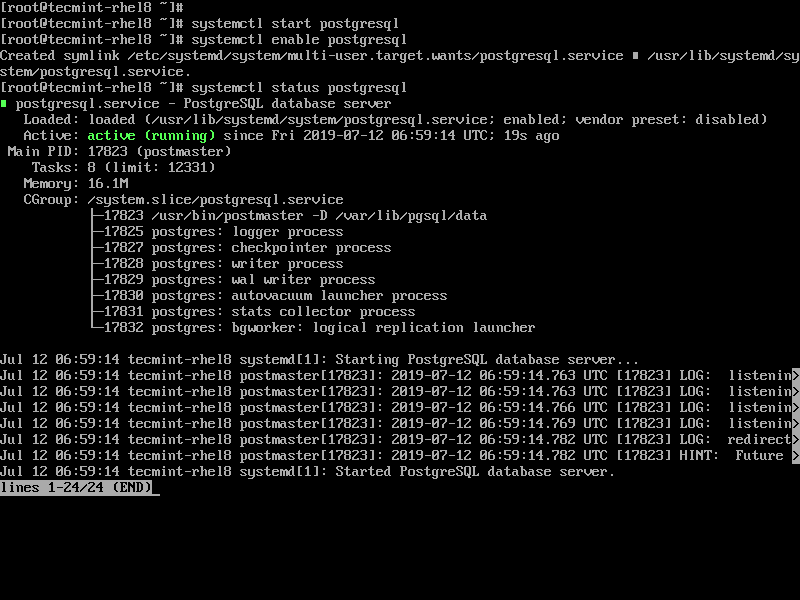
Sichern und Konfigurieren der PostgreSQL-Datenbank
In diesem Abschnitt zeigen wir Ihnen, wie Sie das sichern Postgres Benutzerkonto und das administrative Benutzerkonto. Anschließend erfahren Sie, wie Sie PostgreSQL konfigurieren, insbesondere wie Sie die Clientauthentifizierung einrichten.
4. Erstellen Sie ein Passwort für a postgres Systembenutzerkonto mit dem Dienstprogramm passwd wie folgt.
# passwd postgres
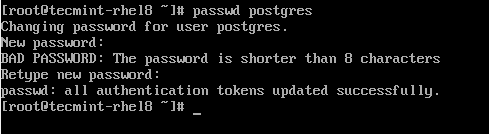
5. Wechseln Sie als Nächstes zu postgres Systembenutzerkonto und sichern Sie die PostgreSQL Administratordatenbank-Benutzerkonto durch Erstellen eines Kennworts (denken Sie daran, ein sicheres Kennwort festzulegen).
$ su - postgres $ psql -c "ALTER USER postgres WITH PASSWORD 'adminpasswdhere123';"

6. Die verschiedenen PostgreSQL-Konfigurationsdateien finden Sie in der /var/lib/pgsql/data/ Verzeichnis. Um die Verzeichnisstruktur anzuzeigen, können Sie den Baum verwenden (installieren Sie ihn mit dnf Baum installieren) Befehl.
# tree -L 1 /var/lib/pgsql/data/
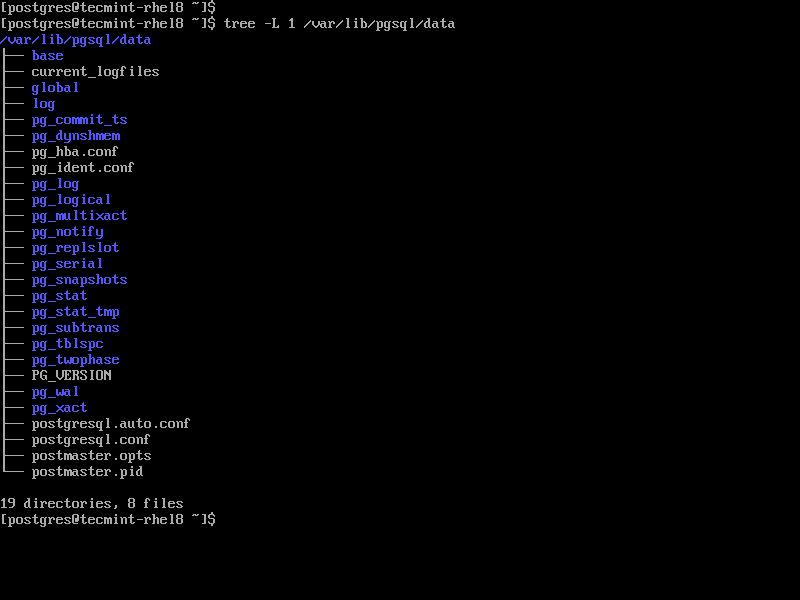
Die Hauptserverkonfigurationsdatei lautet /var/lib/pgsql/data/postgresql.conf. Die Clientauthentifizierung kann mithilfe der Datei /var/lib/pgsql/data/pg_hba.conf konfiguriert werden.
7. Schauen wir uns als Nächstes an, wie die Clientauthentifizierung konfiguriert wird. Das PostgreSQL-Datenbanksystem unterstützt verschiedene Arten der Authentifizierung, einschließlich der kennwortbasierten Authentifizierung. Unter der kennwortbasierten Authentifizierung können Sie eine der folgenden Methoden verwenden: md5, Kryptaoder Passwort (sendet das Passwort im Klartext).
Obwohl die oben genannten Kennwortauthentifizierungsmethoden auf ähnliche Weise funktionieren, besteht der Hauptunterschied zwischen ihnen darin, wie das Kennwort eines Benutzers (auf dem Server) gespeichert und über die Verbindung gesendet wird, wenn es von einem Benutzer eingegeben wird.
Es wird empfohlen, Kennwörter zu verwenden, um das Abhören von Kennwörtern durch Angreifer zu verhindern und das Speichern von Kennwörtern auf dem Server im Klartext zu vermeiden md5 wie gezeigt. Öffnen Sie nun die Konfigurationsdatei für die Clientauthentifizierung.
# vi /var/lib/pgsql/data/pg_hba.conf
Suchen Sie nach den folgenden Zeilen und ändern Sie die Authentifizierungsmethode in md5.
host all all 127.0.0.1/32 md5 host all all ::1/128 md5
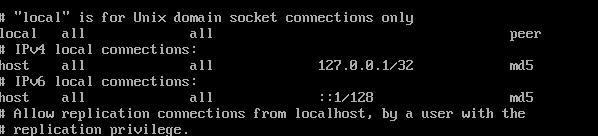
8. Starten Sie nun den Postgres-Dienst neu, um die letzten Änderungen in der Konfiguration zu übernehmen.
# systemctl reload postgresql
9. Zu diesem Zeitpunkt ist die Installation Ihres PostgreSQL-Datenbankservers jetzt sicher. Sie können zum Postgres-Konto wechseln und mit PostgreSQL arbeiten.
# su - postgres $ psql
Sie können den Beamten lesen PostgreSQL-Dokumentation (Denken Sie daran, Dokumente für die von Ihnen installierte Version auszuwählen.) Um zu verstehen, wie PostgreSQL funktioniert und wie es für die Entwicklung von Anwendungen verwendet wird.
Das ist alles für jetzt! In diesem Handbuch haben wir gezeigt, wie Sie das PostgreSQL-Datenbankverwaltungssystem in RHEL 8 installieren, sichern und konfigurieren. Denken Sie daran, dass Sie uns über das unten stehende Feedback-Formular Feedback geben können.